A legtapasztaltabb Adobe Photoshop-felhasználók számára nincs semmi könnyebb, mint bármilyen képet megnyitni a programban. A program kezdő felhasználói számára azonban még ez az egyszerű művelet is problémát jelenthet. A Photoshop bármely vizuális fájljával való munka megkezdéséhez először meg kell nyitnia ezt a fájlt - és ehhez elsajátítania kell a Photoshop bármely fájljának megnyitásának egyszerű készségét, amelyről ebben a cikkben olvashat.
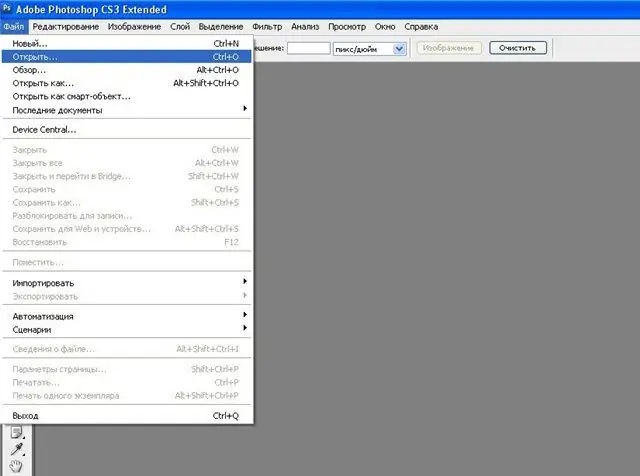
Utasítás
1. lépés
Nyissa meg a Photoshop alkalmazást, és keresse meg a bal szélső "Fájl" gombot a felső menüsorban. Kattintson rá, és a megnyíló menüben válassza a "Megnyitás" szakaszt.
2. lépés
Megjelenik egy Windows Intéző ablak, amelyben ki kell választania a kívánt fényképet. Nyissa meg az egyik merevlemezen azt a mappát, amely tartalmazza a szükséges fájlokat egy explorer sor segítségével.
3. lépés
Attól függően, hogy hány fájl található a kívánt fotót tartalmazó könyvtárban, a "Nézet" részben válassza ki a megfelelő stílust a fájlok sorrendjének megjelenítéséhez az Explorer mappában. Megjelenítheti őket táblázatként és listaként, valamint oldal-miniatűrként, amely lehetővé teszi, hogy maga a fotó is megjelenjen az előnézeti ablakban.
4. lépés
A fénykép keresésének felgyorsítása és a könyvtár keresésének szűkítése érdekében a Fájlformátum sorban jelölje meg, hogy csak képeket keres (pl. Jpeg). Minden más formátum (szöveges dokumentumok, alkalmazások, hivatkozások stb.) Nem jelenik meg, és zavarja a keresést.
5. lépés
Szűrőt is beállíthat bármely más formátumhoz - például csak videofájlokban kereshet, vagy csak psd formátumú Adobe Photoshop fájlokban kereshet. Válasszon ki egy megfelelő fényképet a listából, és kattintson rá duplán az egér bal gombjával, vagy nyomja meg az Enter billentyűt.
6. lépés
Ha véletlenül rossz fájlt választott, kattintson a "Mégse" gombra, és ismételje meg a fénykép megnyitásának eljárását. A fénykép feltöltésének másik nagyon egyszerű módja, ha egyszerűen a bal egérgombbal húzza át a fájlt a megnyitott programablakba.
7. lépés
Miután a fényképet betöltötte a programba, szerkesztheti és feldolgozhatja.






